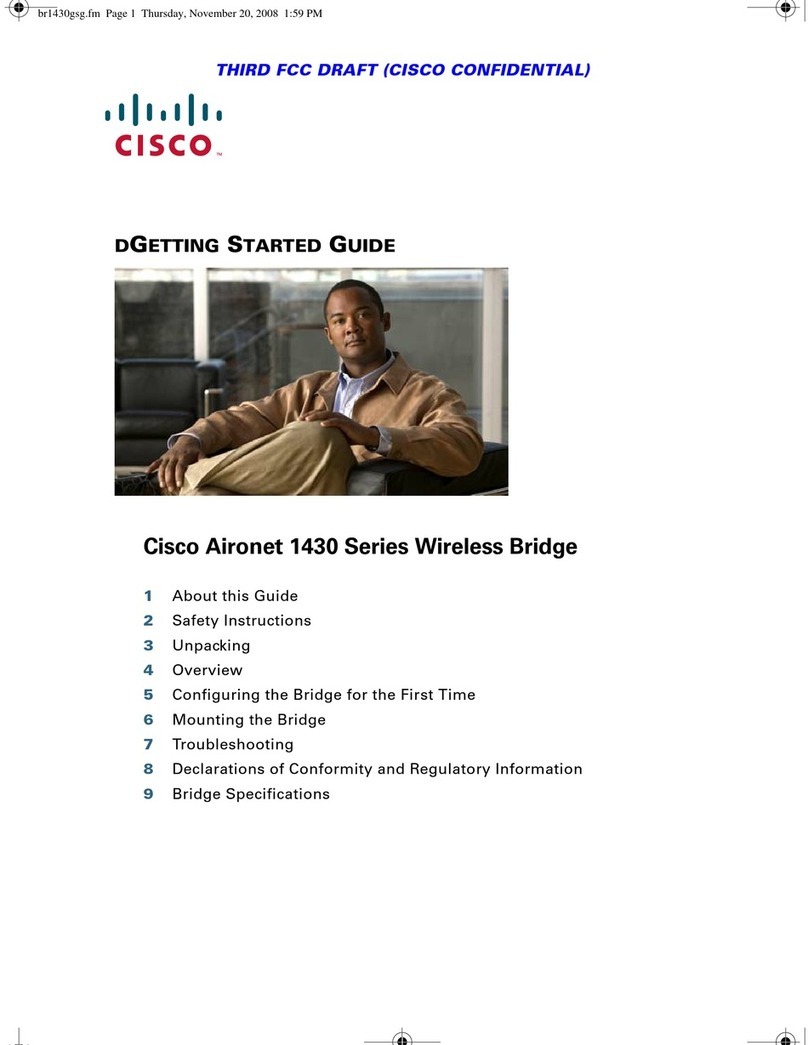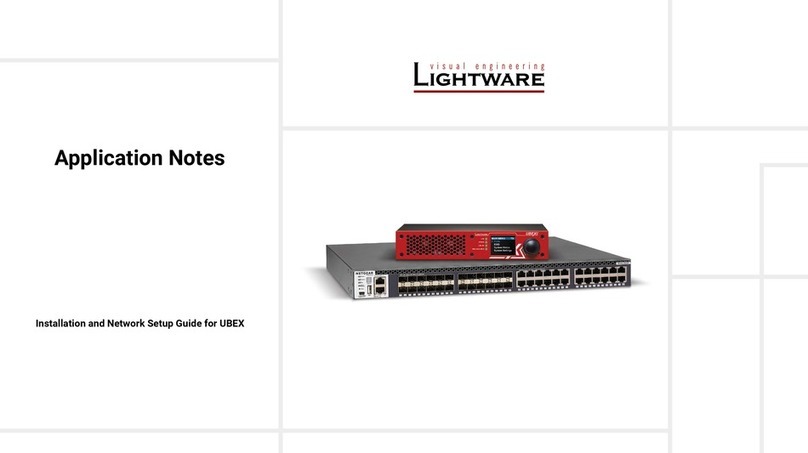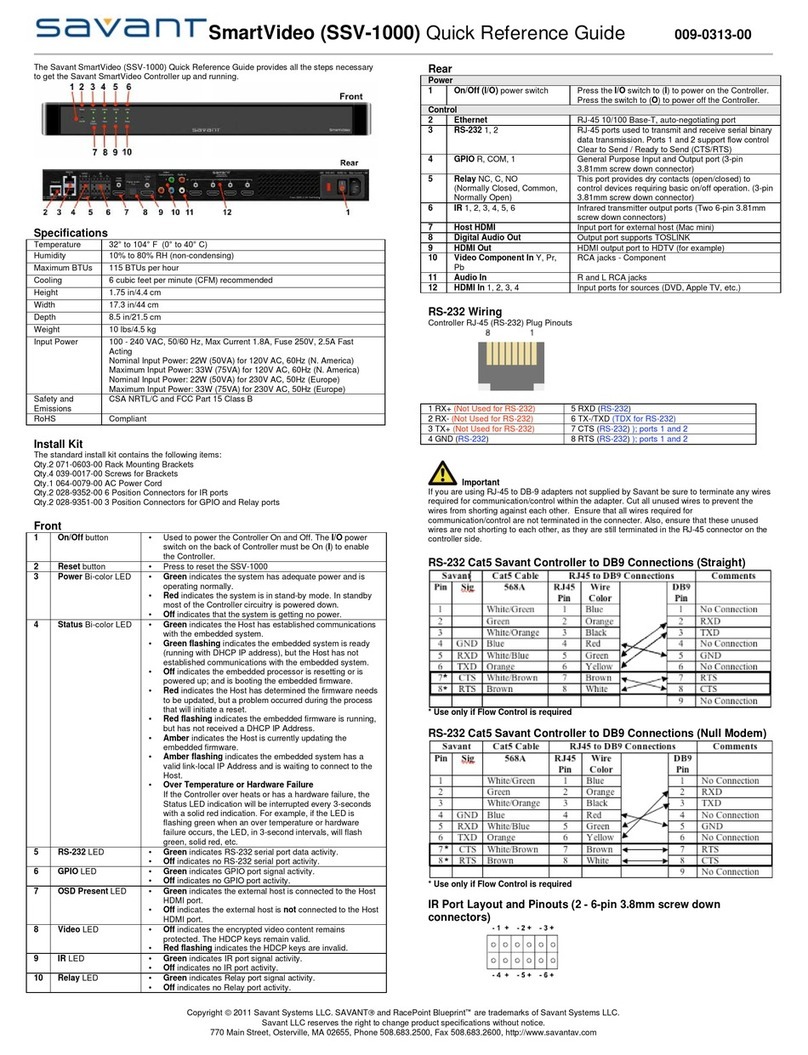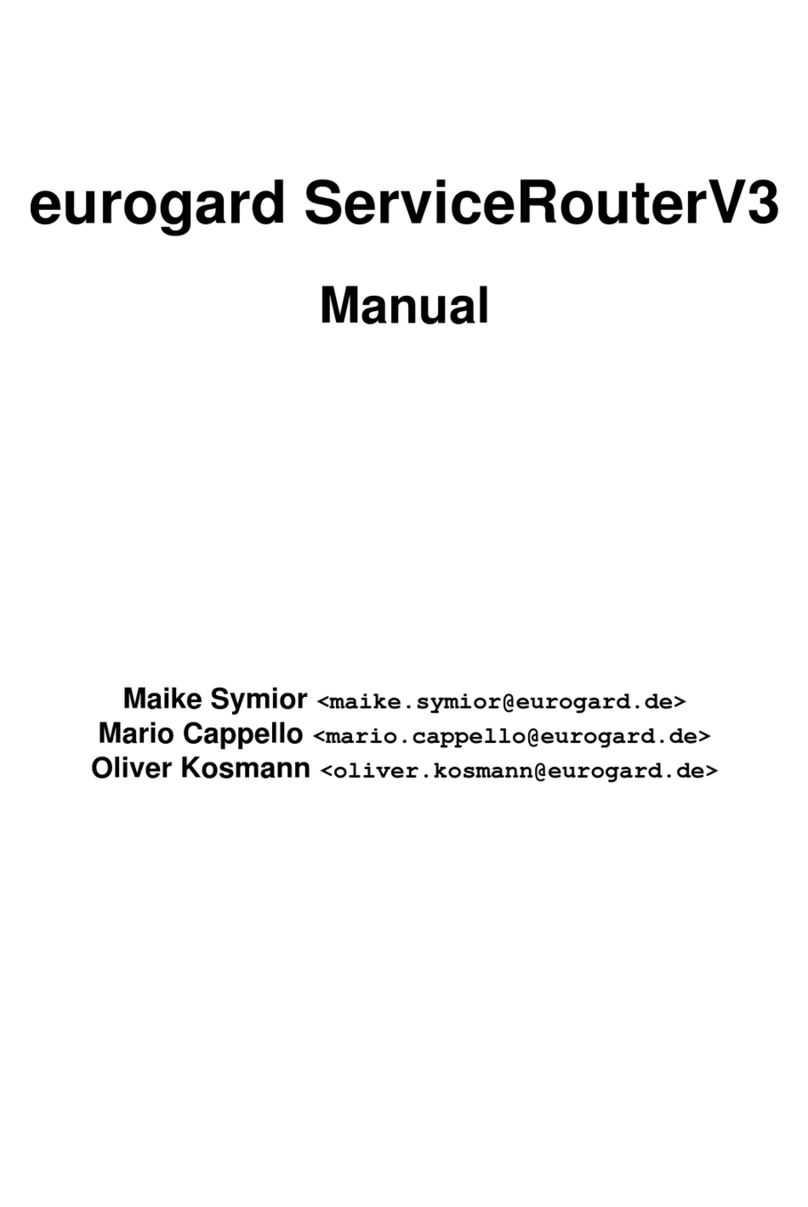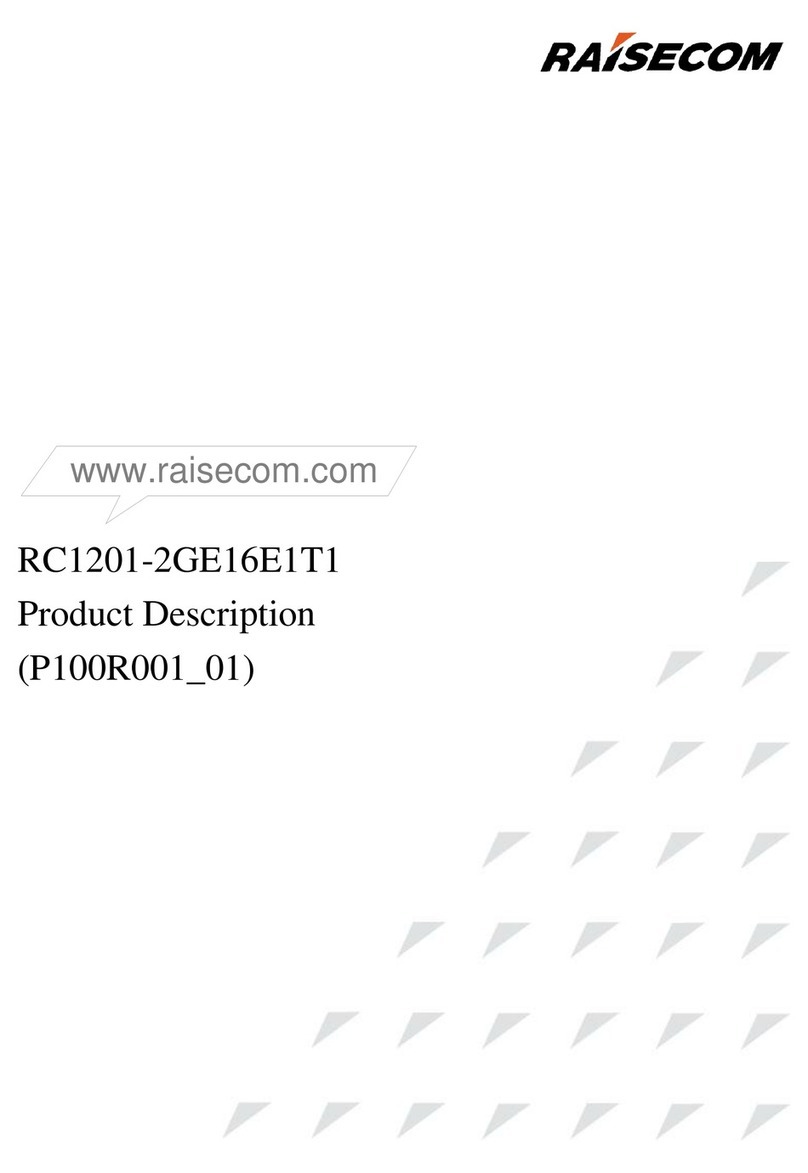Festo Tec2Screen User manual

Festo Didactic
8042883 de/en
05/2019
Tec2Screen
®
Einrichten eines lokalen Netzwerks
Setting up a Local Network
Handbuch
Manual

Order no.: 8042883
Edition: 05/2019
Author: Jürgen Kuklinski
Editor: Frank Ebel
Layout: Frank Ebel
© Festo Didactic SE, Rechbergstraße 3, 73770 Denkendorf, Germany, 2019
All rights reserved.
+49 711 3467-0 www.festo-didactic.com
Weitergabe sowie Vervielfältigung dieses Dokuments, Verwertung und Mitteilung seines Inhalts verboten,
soweit nicht ausdrücklich gestattet. Zuwiderhandlungen verpflichten zu Schadenersatz. Alle Rechte
vorbehalten, insbesondere das Recht, Patent-, Gebrauchsmuster- oder Geschmacksmusteranmeldungen
durchzuführen.
The reproduction, distribution and utilisation of this document as well as the communication of its contents
to others without explicit authorisation are prohibited. Offenders will be held liable for damages. All rights
reserved, in particular the right to file patent, utility model and registered design applications.
Einrichten eines lokalen Netzwerks___________________________________________________________3
Setting up a Local Network________________________________________________________________ 35

© Festo Didactic 8042883 3
Inhalt
1 Für Ihre Sicherheit _________________________________________________________________ 4
1.1 Bestimmungsgemäß verwenden ______________________________________________________ 4
1.2 Piktogramme______________________________________________________________________ 4
1.3 Sicher arbeiten _____________________________________________________________________5
2 Der Mediensystainer für den Einsatz von Tec2Screen®in einer Klassenraumumgebung_________7
2.1 Inhalt des Mediensystainers __________________________________________________________8
2.2 Erste Inbetriebnahme des AccessPoint für den Einsatz mit Tec2Screen®_______________________8
2.3 Projizieren der Bildschirminhalte von jedem Tec2Screen®über Apple TV und Beamer __________ 26
2.4 Verbinden des Classroom Managers mit Tec2Screen®im lokalen Netzwerk __________________ 28
3 Hinweise ________________________________________________________________________ 33
3.1 Was ist zu tun, wenn Sie sich nicht am Classroom Manager anmelden können und
wenn Tec2Screen®keine Kurse anzeigt _______________________________________________ 33

4© Festo Didactic 8042883
1Für Ihre Sicherheit
1.1 Bestimmungsgemäß verwenden
Tec2Screen®ist nur zu benutzen:
•für die bestimmungsgemäße Verwendung im Lehr- und Ausbildungsbetrieb
•in sicherheitstechnisch einwandfreiem Zustand
Das System ist nach dem heutigen Stand der Technik und den anerkannten sicherheitstechnischen Regeln
gebaut. Dennoch können bei dessen unsachgemäßer Verwendung Gefahren für Leib und Leben des
Benutzers oder Dritter und Beeinträchtigungen des Systems entstehen.
Das Ausbildungsunternehmen und/oder die Ausbildenden hat/haben dafür Sorge zu tragen, dass die
Auszubildenden die Sicherheitsvorkehrungen, die in diesem Handbuch beschrieben sind, beachten.
Festo Didactic schließt hiermit jegliche Haftung für Schäden des Auszubildenden, des
Ausbildungsunternehmens und/oder sonstiger Dritter aus, die bei Gebrauch/Einsatz dieses Gerätesatzes
außerhalb einer reinen Ausbildungssituation auftreten; es sei denn Festo Didactic hat solche Schäden
vorsätzlich oder grob fahrlässig verursacht.
Störungen, die die Sicherheit beeinträchtigen können, dürfen beim Schulungsbetrieb nicht erzeugt werden
und sind umgehend zu beseitigen.
1.2 Piktogramme
Dieses Handbuch und die beschriebene Hardware enthalten Hinweise auf mögliche Gefahren, die bei
unsachgemäßem Einsatz des Systems auftreten können. Folgende Piktogramme werden verwendet:
Warnung
… bedeutet, dass bei Missachten schwerer Personen- oder Sachschaden entstehen
kann.
Vorsicht
… bedeutet, dass bei Missachten Personen- oder Sachschaden entstehen kann.
Warnung
… bedeutet, dass durch das Berühren heißer Gehäuseoberflächen (bis ca. 50 °C)
Verbrennungsgefahr bestehen kann.

1 Für Ihre Sicherheit
© Festo Didactic 8042883 5
1.3 Sicher arbeiten
Das 24 V Netzgerät der Tec2Screen®Base ist in Schutzklasse I gemäß DIN EN 61558-1 aufgebaut. Es ist mit
einer VDE-geprüften Netzleitung mit Schutzleiter ausgestattet und darf nur an 110/230 V
Wechselspannungsnetzen mit Schutzerdung betrieben bzw. angeschlossen werden.
•Lebensgefahr bei unterbrochenem Schutzleiter!
– Der Schutzleiter (grün-gelb) darf weder außerhalb noch innerhalb des Geräts
unterbrochen werden.
– Die Isolierung des Schutzleiters darf weder beschädigt noch entfernt werden.
•In gewerblichen Einrichtungen sind die Unfallverhütungsvorschriften der DGUV Vorschrift 3
"Elektrische Anlagen und Betriebsmittel" zu beachten.
•In Schulen und Ausbildungseinrichtungen ist das Betreiben von Netzgeräten durch geschultes Personal
verantwortlich zu überwachen.
•Vorsicht!
Kondensatoren im Gerät können noch geladen sein, selbst wenn das Gerät von allen Spannungsquellen
getrennt wurde.
•Schalten Sie Ihr Netzgerät niemals sofort ein, wenn es von einem kalten in einen warmen Raum
gebracht wird. Das dabei entstehende Kondenswasser kann unter ungünstigen Umständen Ihr Gerät
zerstören. Lassen Sie das Gerät ausgeschaltet, bis es Zimmertemperatur erreicht hat.
•Lebensgefahr durch Reihenschaltung von Netzgeräten!
Berührungsspannungen > 25 V DC sind nicht zulässig.
Spannungen > 120 V DC können bei Berührung tödlich sein.
– Schalten Sie keine Spannungsquellen hintereinander.
•Lüftungsschlitze von Netzgeräten dürfen nicht abgedeckt werden! Die Geräte sind auf harte, schwer
entflammbare Unterlagen zu stellen, so dass die Luft ungehindert in die Geräte eintreten kann. Die
Kühlung der Geräte erfolgt überwiegend durch Konvektion.
•Stellen Sie die Geräte so auf, dass das Betätigen von Schaltern und Trenneinrichtungen
nicht erschwert wird.
•Bei Arbeiten unter Spannung: Verwenden Sie nur ausdrücklich geeignetes Werkzeug.

1Für Ihre Sicherheit
6© Festo Didactic 8042883
•Lebensgefahr durch elektrischen Schlag!
Schützen Sie die Ausgänge der Netzgeräte (Ausgangsbuchsen/-klemmen) und daran angeschlossene
Leitungen vor direkter Berührung.
– Verwenden Sie nur Leitungen mit ausreichender Isolation bzw. Spannungsfestigkeit.
– Verwenden Sie Sicherheitssteckbuchsen mit berührungssicheren Kontaktstellen.
•Bei
– sichtbarer Beschädigung,
– defekter Funktion,
– unsachgemäßer Lagerung oder
– unsachgemäßem Transport
ist kein gefahrloser Betrieb des Geräts mehr möglich.
– Schalten Sie sofort die Spannung ab.
– Schützen Sie das Gerät vor unbeabsichtigtem Wiedereinschalten.
•Herstellen bzw. abbauen von elektrischen Verbindungen nur in spannungslosem Zustand!
•Verwenden Sie nur Kleinspannungen, maximal 24 V DC.
•Heiße Oberflächen
Wird das iPad über die Base geladen, so wird diese im unteren Bereich sehr warm.
Die Gehäusetemperatur kann dabei auf über 50 °C ansteigen.

© Festo Didactic 8042883 7
2Der Mediensystainer für den Einsatz von Tec2Screen®in einer
Klassenraumumgebung
Tec2Screen®to go! Systainer mit AppleTV und AccessPoint zum schnellen Aufbau eines lokalen Netzwerkes
und Anschluss von Tec2Screen®an einen Beamer. Durch Anschluss eines Rechners mit Classroom Manager
baut der Mediensystainer ein mobiles didaktisches Netzwerk mit Tec2Screen®auf.

2Der Mediensystainer für den Einsatz von Tec2Screen®in einer Klassenraumumgebung
8© Festo Didactic 8042883
2.1 Inhalt des Mediensystainers
Der Mediensystainer enthält die folgenden Materialien:
•Apple TV im Originalkarton mit ausführlichem Installationshandbuch
•Linksys Velop Intelligent Mesh WLAN System AC1300 (AccessPoint) im Originalkarton
•HDMI-Kabel zum Anschluss der Apple TV Box an einen HD-fähigen Beamer
•Kurzes Ethernet-Kabel für die Verbindung von Apple TV und AccessPoint
•Diese Installationsanleitung
Der Mediensystainer bietet durch die hochwertige und flexible Schaumeinlage zusätzlichen Platz für einen
HD-Beamer.
Hinweis
Der HD-Beamer ist nicht im Lieferumfang enthalten.
2.2 Erste Inbetriebnahme des AccessPoint für den Einsatz mit Tec2Screen®
Nachfolgend werden alle Schritte für das erste Einrichten des Linksys Velop Intelligent Mesh WLAN System
AC1300 AccessPoints und die Verbindung mit Tec2Screen®gezeigt.
Hinweis
Ein ausführliches Installationshandbuch liegt dem Linksys Velop Intelligent Mesh WLAN System
AC1300 AccessPoint bei.
Im Folgenden wird auch von AccessPoint gesprochen!

2 Der Mediensystainer für den Einsatz von Tec2Screen®in einer Klassenraumumgebung
© Festo Didactic 8042883 9
1. Suchen Sie im Apple AppStore nach Linksys und installieren Sie auf Ihrem iPad die App.
2. Bluetooth muss auf dem iPad aktiviert sein!
3. Das iPad muss sich in der Nähe vom AccessPoint befinden!
4. Schließen Sie Ihren AccessPoint an das Stromnetz an LED leuchtet konstant blau.
5. Starten Sie die Linksys App

2Der Mediensystainer für den Einsatz von Tec2Screen®in einer Klassenraumumgebung
10 © Festo Didactic 8042883
6. Tippen Sie auf "Das Setup starten" und folgen Sie den Anweisungen

2 Der Mediensystainer für den Einsatz von Tec2Screen®in einer Klassenraumumgebung
© Festo Didactic 8042883 11
7. Im Folgenden können evtl. noch weitere optionale Screens angezeigt werden
8. Optional: Tippen Sie auf "Velop Grenzenloses WLAN"

2Der Mediensystainer für den Einsatz von Tec2Screen®in einer Klassenraumumgebung
12 © Festo Didactic 8042883
9. Optional: Tippen Sie auf "Einzelnes Gerät (Modem-Router)"
10. Optional: Tippen Sie auf „OK“

2 Der Mediensystainer für den Einsatz von Tec2Screen®in einer Klassenraumumgebung
© Festo Didactic 8042883 13
11. Optional: Tippen Sie auf "Es ist angeschlossen".
Sie müssen diese Anweisung nicht durchführen!
12. Optional: Tippen Sie auf "Es gibt genug Platz in der Umgebung"

2Der Mediensystainer für den Einsatz von Tec2Screen®in einer Klassenraumumgebung
14 © Festo Didactic 8042883
13. Optional: Tippen Sie auf "Verbunden".
Sie müssen diese Anweisung nicht durchführen!

2 Der Mediensystainer für den Einsatz von Tec2Screen®in einer Klassenraumumgebung
© Festo Didactic 8042883 15
14. Optional:
15. Tippen Sie auf „Weiter“

2Der Mediensystainer für den Einsatz von Tec2Screen®in einer Klassenraumumgebung
16 © Festo Didactic 8042883
16. Setzen Sie alle 3 Haken und tippen Sie dann auf "Weiter"

2 Der Mediensystainer für den Einsatz von Tec2Screen®in einer Klassenraumumgebung
© Festo Didactic 8042883 17
17. Tippen Sie auf "Haben Sie Einstellungen des Providers (ISP), die eingegeben werden können?“
18. Tippen Sie auf "Überspringen und ohne Internet fortfahren"

2Der Mediensystainer für den Einsatz von Tec2Screen®in einer Klassenraumumgebung
18 © Festo Didactic 8042883
19. Folgen Sie diesen Anweisungen
20. Wählen Sie das WLAN Netzwerk "_VelopSetupD0A" aus

2 Der Mediensystainer für den Einsatz von Tec2Screen®in einer Klassenraumumgebung
© Festo Didactic 8042883 19
21. Folgen Sie den Anweisungen

2Der Mediensystainer für den Einsatz von Tec2Screen®in einer Klassenraumumgebung
20 © Festo Didactic 8042883
Other manuals for Tec2Screen
1
Table of contents
Languages:
Other Festo Network Hardware manuals
Popular Network Hardware manuals by other brands
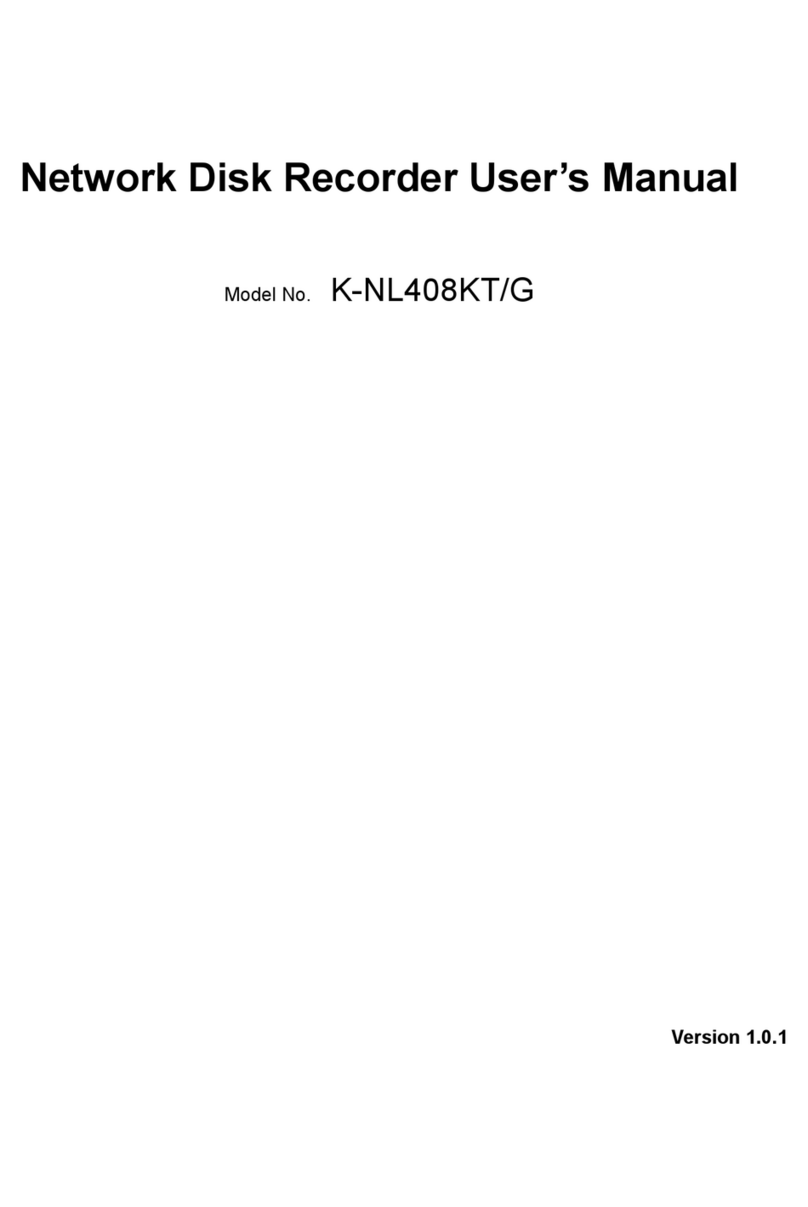
Panasonic
Panasonic K-NL408KT/G user manual
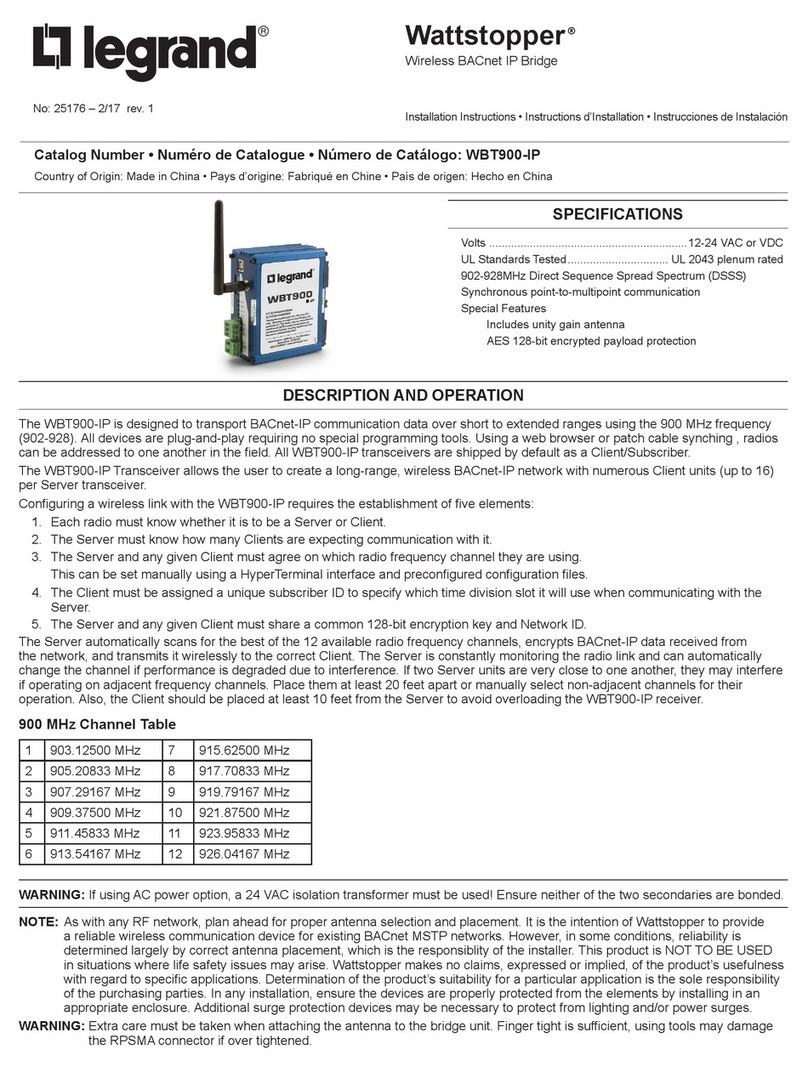
LEGRAND
LEGRAND Wattstopper WBT900-IP installation instructions
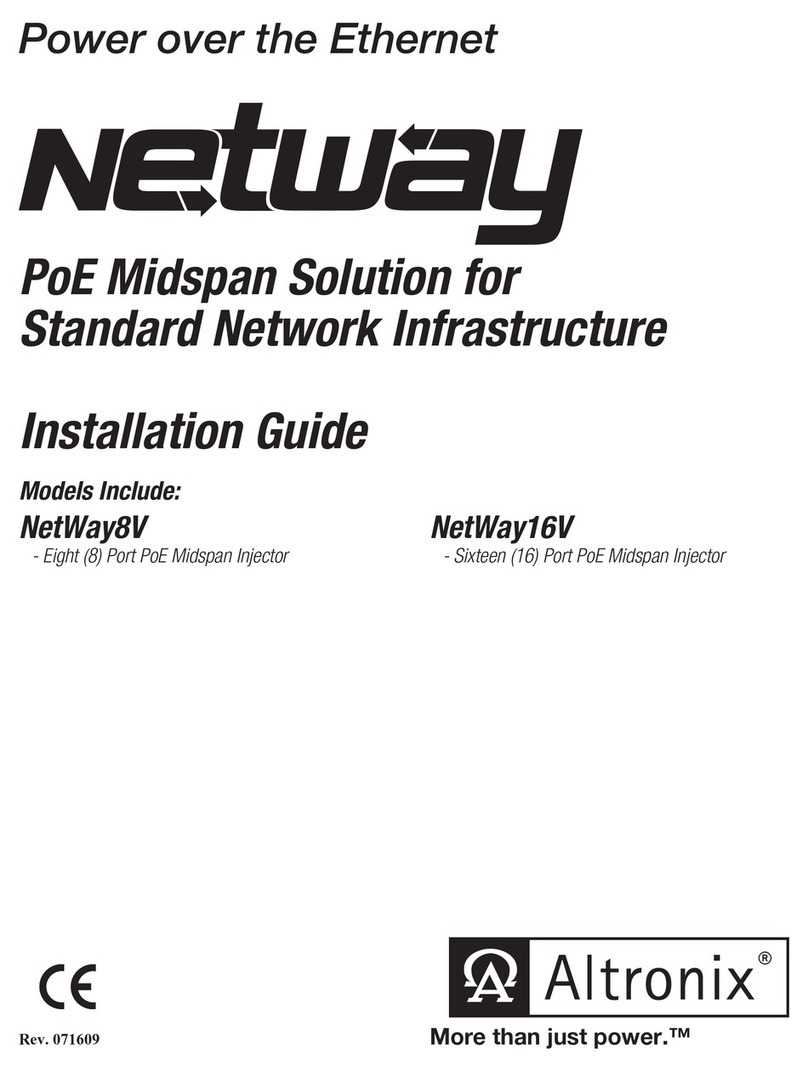
Altronix
Altronix NetWay8V installation guide
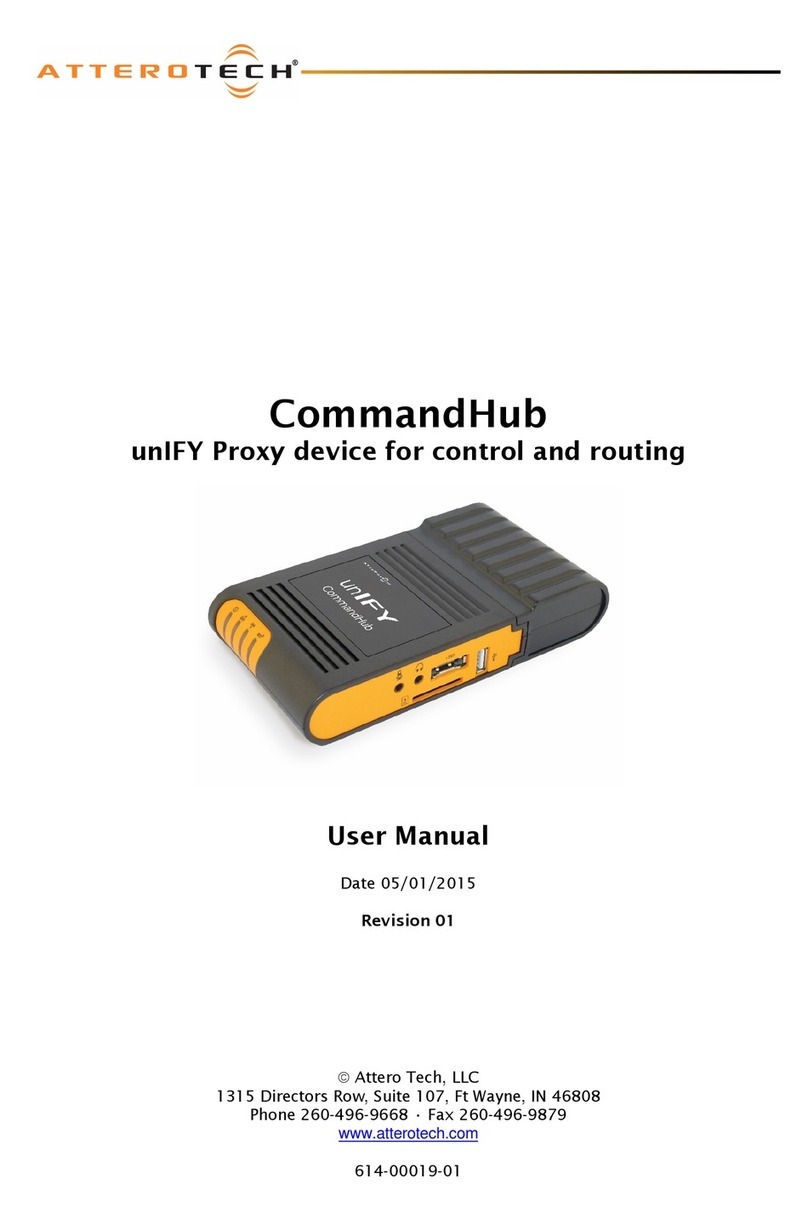
Attero Tech
Attero Tech CommandHub user manual
Silicon Graphics
Silicon Graphics COPAN 400T/TX Service manual
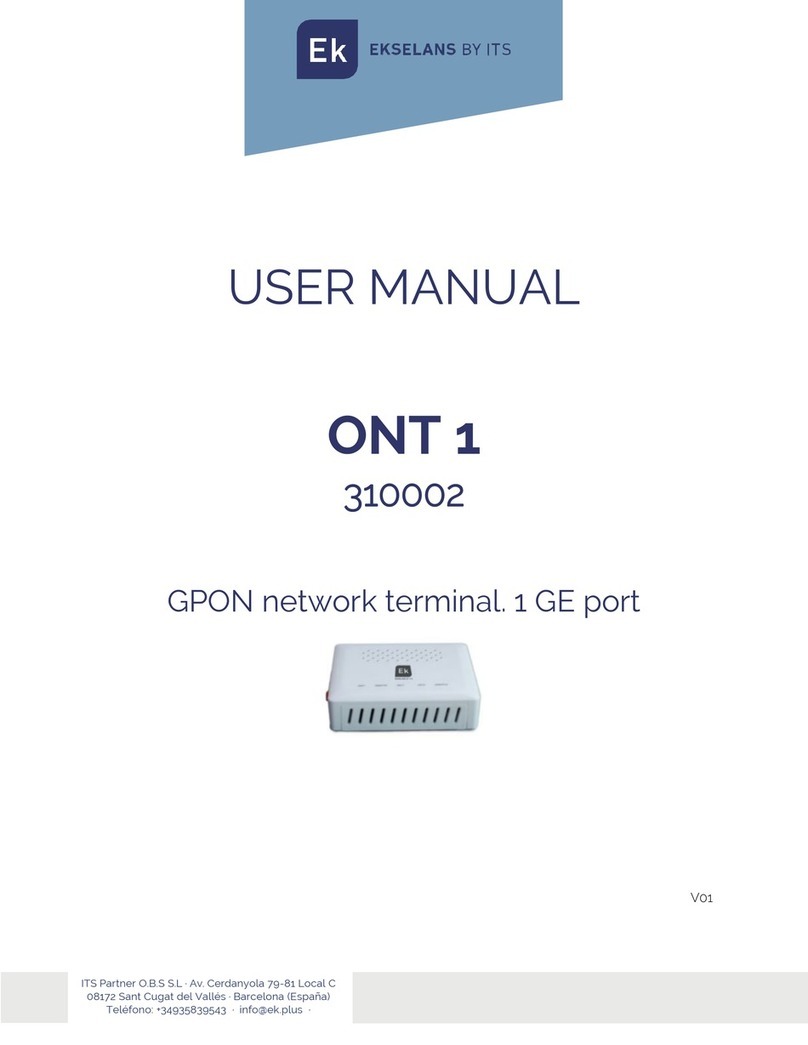
ITS Telecom
ITS Telecom EKSELANS ONT 1 user manual